Este error aparece cuando los usuarios tienen problemas con el servicio Windows Update y es un mensaje que aparece después de ejecutar el solucionador de problemas de Windows Update. El error en sí no se explica por sí mismo y este mensaje es prácticamente la única pista que tiene disponible para solucionar el problema.

Los componentes de Windows Update deben repararse
Hemos reunido varias soluciones de trabajo sugeridas por usuarios de todo el mundo y hemos decidido reunirlas en un solo artículo. Siga atentamente las instrucciones a continuación y ¡buena suerte para resolver su problema!
¿Qué causa el error de reparación de los componentes de Windows Update?
Es difícil encontrar la causa real de este error, ya que no hay muchos casos en los que este error aparece. Sin embargo, se pueden identificar ciertas causas reales para las personas que desean saber qué hicieron mal y qué método implementar para resolver el problema:
- Componentes de Windows Update se han roto y deben reiniciarse para que el servicio de actualización de Windows continúe funcionando correctamente. El proceso es largo, pero valdrá la pena.
- Hay problemas con verificando la versión de la instalación de su sistema operativo Windows y lo mejor que puede hacer es simplemente realizar una instalación limpia mientras elige mantener sus archivos y configuraciones personales.
Solución 1: restablecer los componentes de Windows Update
Dado que el mensaje de error está relacionado con los componentes de Windows Update, una respuesta viable sería simplemente restablecer los componentes de Windows Update que están estrechamente relacionados con toda la funcionalidad de Windows Update.
Este puede ser un proceso largo, pero la razón por la que hemos elegido la solución más larga como la primera es porque este método es probablemente el que resolverá su problema de inmediato.
Dado que va a editar el registro, le recomendamos que consulte Este artículo para hacer una copia de seguridad de su registro de forma segura y evitar más problemas.
- Procedamos con la solución cerrando los siguientes servicios, que son los servicios principales relacionados con el proceso de Windows Update: Transferencia inteligente en segundo plano, actualización de Windows, y Servicios criptográficos . Deshabilitarlos antes de comenzar es muy importante si desea que el resto de los pasos se realicen sin errores.
- Buscar ' Símbolo del sistema ”En el menú Inicio o tocando el botón de búsqueda que se encuentra junto a él. Haga clic con el botón derecho en la primera opción que aparece como resultado de la búsqueda y seleccione ' Ejecutar como administrador ' opción. Copie y pegue el comando a continuación y asegúrese de tocar la tecla Intro en su teclado después de hacerlo.

Ejecute el símbolo del sistema como administrador
bits de parada neta parada neta wuauserv parada neta appidsvc parada neta cryptsvc

Deteniendo los servicios requeridos
- Después de esto, tendrá que eliminar algunos archivos que deben eliminarse si desea continuar con el restablecimiento de los componentes de actualización. Esto también se hace a través de Símbolo del sistema con privilegios administrativos .
Del '% ALLUSERSPROFILE% Application Data Microsoft Network Downloader qmgr * .dat'
- Cambiar el nombre del Distribución de software y catroot2 Para hacer esto, en un símbolo del sistema administrativo, copie y pegue los siguientes dos comandos y haga clic en Entrar después de copiar cada uno.
Ren% systemroot% SoftwareDistribution SoftwareDistribution.bak Ren% systemroot% system32 catroot2 catroot2.bak

Ejecutando los comandos de arriba
- Los siguientes comandos nos ayudarán a restablecer el BITS (Servicio de transferencia de inteligencia de antecedentes) y wuauserv (Servicio de actualización de Windows) a sus descriptores de seguridad predeterminados. Asegúrese de no modificar los comandos a continuación para que sea mejor si simplemente los copia debido a su complejidad.
exe sdset bits D: (A ;; CCLCSWRPWPDTLOCRRC ;;; SY) (A ;; CCDCLCSWRPWPDTLOCRSDRCWDWO ;;; BA) (A ;; CCLCSWLOCRRC ;;; AU) (A ;; CCLCSWRPWPDTLOCRe ;; (A ;; CCLCSWRPWPDTLOCRRC ;;; SY) (A ;; CCDCLCSWRPWPDTLOCRSDRCWDWO ;;; BA) (A ;; CCLCSWLOCRRC ;;; AU) (A ;; CCLCSWRPWPDTLOCRRC ;;; PU)
- Regresemos al System32 carpeta para continuar con la parte final de este método.
cd / d% windir% system32
- Dado que hemos restablecido completamente el servicio BITS, tendremos que volver a registrar todos los archivos necesarios para que el servicio se ejecute y funcione sin problemas. Sin embargo, cada uno de los archivos requiere un nuevo comando para que se vuelva a registrar, por lo que el proceso puede terminar siendo más largo de lo que está acostumbrado. Copie los comandos uno por uno y asegúrese de no omitir ninguno de ellos. Puede encontrar la lista completa si sigue este enlace .
- Lo siguiente que vamos a hacer es restablecer Winsock copiando y pegando el siguiente comando de nuevo en el símbolo del sistema administrativo:
reinicio de netsh winsock

Restablecer WinSock usando el comando anterior
- Si está ejecutando Windows 7, 8, 8.1 o 10, en un símbolo del sistema, copie el siguiente comando en la ventana del símbolo del sistema y toque la tecla Intro:
netsh winhttp restablecer proxy
- Si todos los pasos anteriores se han realizado sin dolor, ahora puede reiniciar los servicios que cerró en el primer paso utilizando los comandos a continuación.
net start bits net start wuauserv net start appidsvc net start cryptsvc
- Reinicia tu computadora después de seguir todos los pasos que se enumeran. Con suerte, ahora podrá continuar con Windows Update sin recibir el error 'Esta aplicación ha sido bloqueada para su protección'.
Solución 2: realice una instalación limpia
Si está utilizando Windows 10, una instalación limpia ya no es algo a lo que temer, sino una solución y un método razonablemente fácil de realizar si comienza a experimentar un error grave como el error 'Los componentes de Windows Update deben repararse'. mensaje. Esto se puede solucionar con una instalación limpia, pero definitivamente debe probar el método anterior antes de decidir continuar con este método.
- Navega a la aplicación Configuración en Windows 10. Puede llegar allí haciendo clic en el ícono de ajustes en la parte inferior izquierda del menú Inicio. Selecciona el ' Actualización y seguridad ”Y haga clic en la pestaña Recuperación en el panel izquierdo.

Abrir la pestaña Recuperación en Configuración
- Windows mostrará tres opciones: Restablecer esta PC, Volver a una compilación anterior e Inicio avanzado. Reiniciar esta PC es la mejor opción para comenzar de nuevo con pérdidas mínimas en sus archivos si sigue nuestras instrucciones correctamente.
- Haga clic en ' Guardar mis archivos 'O' Quitar todo , ”Dependiendo de lo que desee hacer con sus archivos. De cualquier manera, todas sus configuraciones volverán a sus valores predeterminados y las aplicaciones se desinstalarán. Le recomendamos que elija la opción Conservar mis archivos, ya que probablemente el problema no radique en sus documentos o similar.
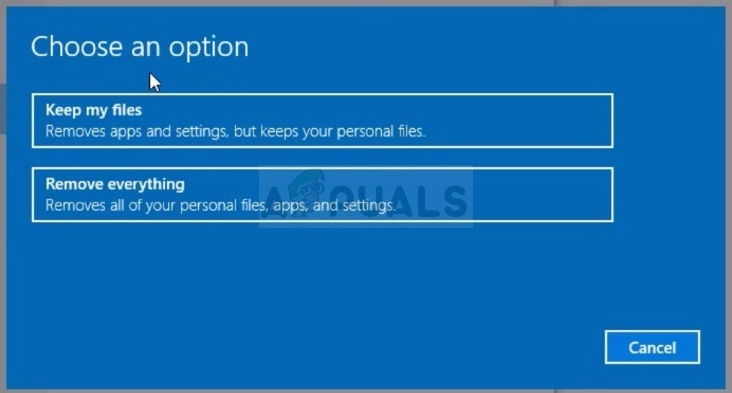
Elija Conservar mis archivos o Eliminar todo
- Seleccione ' Solo remueve mis archivos 'O' Eliminar archivos y limpiar la unidad ”Si eligió“ eliminar todo ”en el paso anterior (no recomendado). La opción de limpieza de la unidad generalmente toma mucho más tiempo, pero se asegurará de que la próxima persona que posea su computadora tenga dificultades para recuperar sus archivos borrados. Si se queda con la computadora para usted, debe elegir 'Eliminar mis archivos'. Si elige conservar sus archivos, omita este paso.

Elimine los archivos o limpie completamente la unidad
- Hacer clic próximo si Windows le advierte que no podrá volver a una versión anterior de Windows. Hacer clic Reiniciar cuando se le pida que lo haga y espere a que Windows complete el proceso de restablecimiento. Hacer clic Seguir cuando se le solicite e inicie su computadora. Verifique si el error aún aparece.
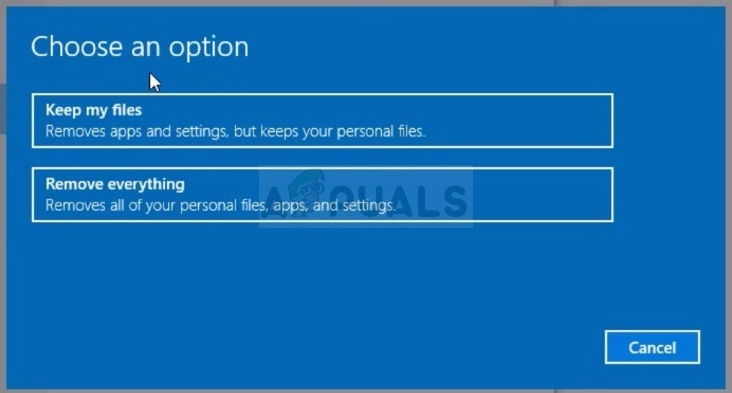






![[FIX] Error de iTunes -42110 al comprar o descargar medios](https://jf-balio.pt/img/how-tos/03/itunes-error-42110-when-purchasing.png)
















